首先是确定好所有软件的版本是最重要的,现在控制面板中找到Nvida控制面板
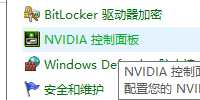
在这里找到我们的显卡型号1050ti和对应的cuda版本:
点左下角的系统信息
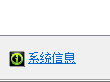
然后在组件中可以查看
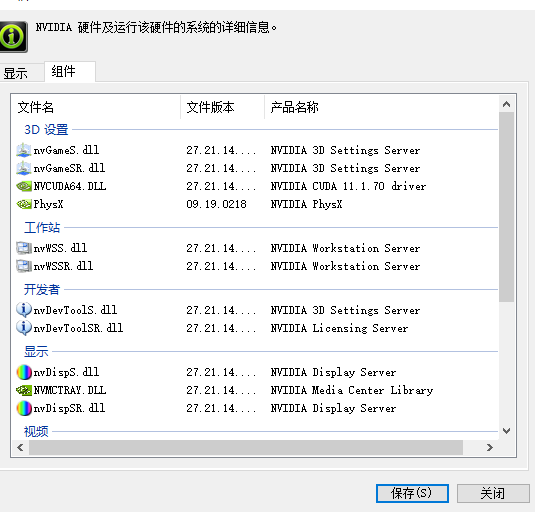
这里能够看到cuda的版本是11.1.70。
下载cuda工具包:https://developer.nvidia.com/cuda-90-download-archive?target_os=Windows&target_arch=x86_64&target_version=10
找到对应版本的安装就可以了。
安装后在anaconda 终端里测试一下是否正常:
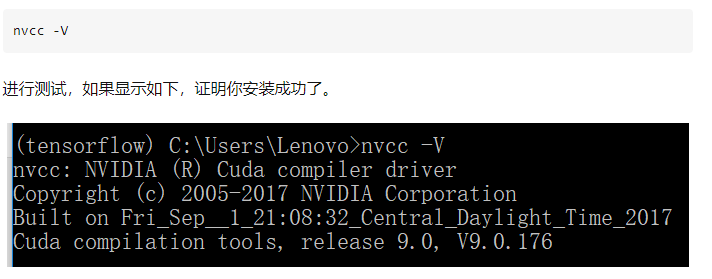
之后装cudnn,我装的是10.1版本的,https://developer.nvidia.com/cudnn-download-survey
注册之后加入测试计划才可以下载哦。下载完成后解压就好了,当然需要添加一下path,然后找到我们刚才cuda的安装目录下,将所有cudnn的文件都复制粘贴到cuda里面。这时候这两个就算安装完成了。
然后在cmd中使用:
conda create -n tfgpu pip python=3.6
安装一个3.6的conda环境,然后安装tensorflow gpu:
activate tfgpu
pip install --ignore-installed --upgrade tensorflow-gpu
这里值得一提的是,你最好将以前的tensorflow卸载掉,否则可能会出错。安装的时候如果下载不了,找到这个.condarc
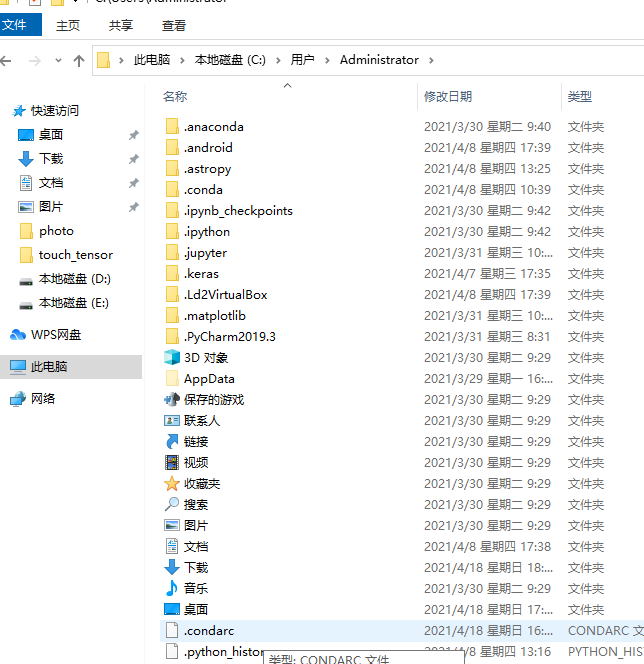
加入以下内容
ssl_verify: true
show_channel_urls: true
channels:
- http://mirrors.tuna.tsinghua.edu.cn/anaconda/pkgs/free/win-64
然后就可以使用了。
安装完后正常不需要其他操作就可以使用了,但是可能还会报错你缺少dll文件,如果缺少dell文件就去找到cuda安装的目录下。
C:\Program Files\NVIDIA GPU Computing Toolkit\CUDA\v11.1
这个目录下
在bin目录下 ,将所缺少dll文件的名字找找有没有相同但是后面数字不同的,如果有把后面的数字改成缺少的那个再试一下就可以了。
原文:https://www.cnblogs.com/snailbuster/p/14675454.html